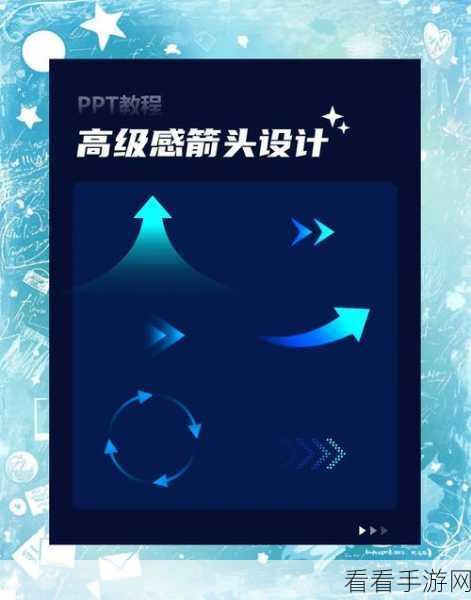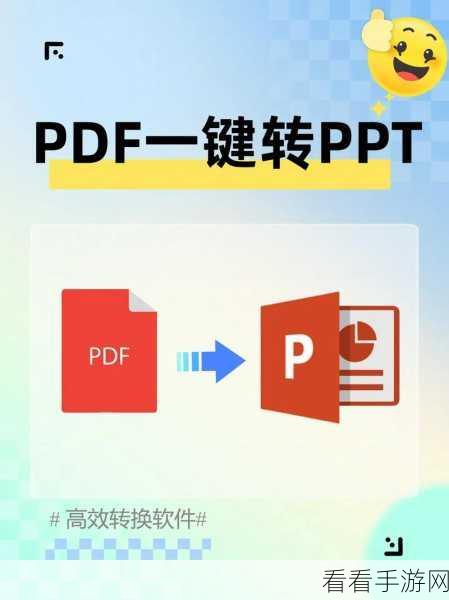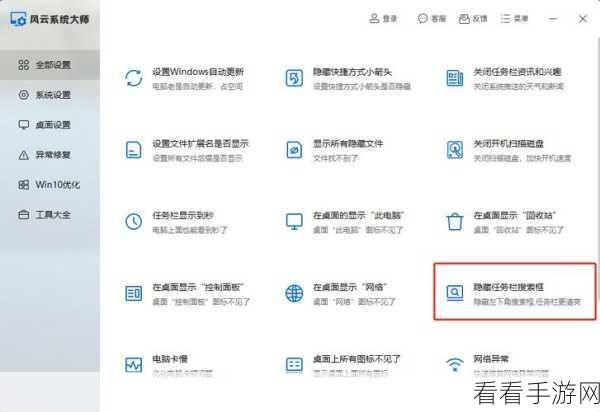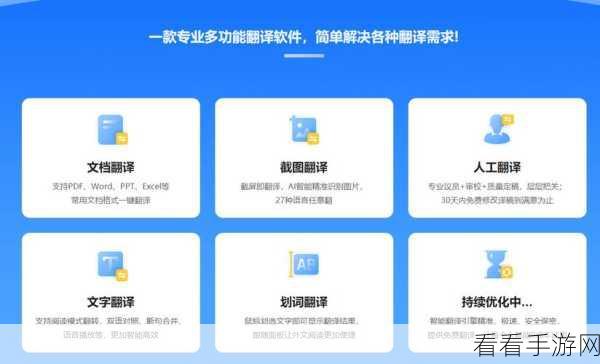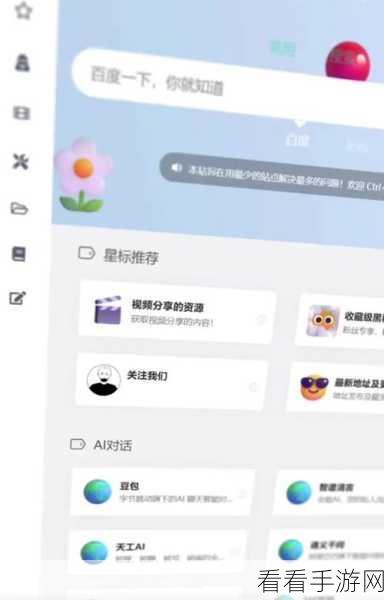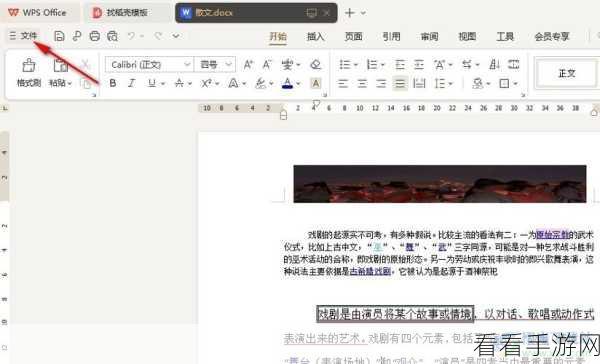WPS PPT 中设置图形的先后出现顺序,能让您的演示文稿更加生动和有条理,下面就为您详细介绍设置方法。
想要在 WPS PPT 里成功设置图形的先后出现顺序,首先得打开您的演示文稿,在页面上找到您想要设置顺序的图形,这是关键的第一步。

点击“动画”选项卡,在这个选项卡中,您会发现众多与动画相关的功能,而我们要找的就是能够控制图形出现顺序的那些设置。
选中您想要设置顺序的图形,点击“自定义动画”按钮,这时,在页面的右侧会出现一个窗口,显示了与该图形相关的动画设置选项。
在这个窗口中,您可以为图形选择不同的出现效果,淡入”“飞入”等等,每种效果都能给您的演示带来不同的视觉感受。
选好效果后,您还可以通过拖动窗口中的动画条来调整图形出现的顺序,将需要先出现的图形动画条放在上方,后出现的放在下方,这样就能轻松决定它们的出场次序。
您还可以对每个图形的动画效果进行更细致的设置,比如调整动画的速度、延迟时间等,让演示效果更加符合您的需求。
通过以上简单的几步操作,您就能在 WPS PPT 中轻松设置图形的先后出现顺序,为您的演示文稿增添魅力和专业性。
参考来源:个人多年使用 WPS PPT 的经验总结。